
Đang tải...

Đang tải...
Fix lỗi 0x80070035 trên mạng LAN là một giải pháp cần thiết đối với người dùng Windows khi họ cố gắng thiết lập kết nối với các thiết bị trong cùng một mạng. Lỗi này có thể gây ra sự cố khi truy cập vào máy tính hoặc chia sẻ tệp tin giữa các thiết bị. Trong bài viết này, Fvsale sẽ hướng dẫn chi tiết cách khắc phục vấn đề 0x80070035, giúp bạn kết nối mạng LAN một cách ổn định và hiệu quả.
Lỗi 0x80070035 xảy ra khi máy tính gặp khó khăn trong việc kết nối với các thiết bị khác trên mạng LAN. Nguyên nhân phổ biến là do thiết lập mạng không chính xác, tường lửa chặn kết nối, hoặc sự cố về địa chỉ IP. Thêm vào đó, lỗi cũng có thể do chia sẻ tệp tin chưa được kích hoạt hoặc các dịch vụ mạng bị tắt.
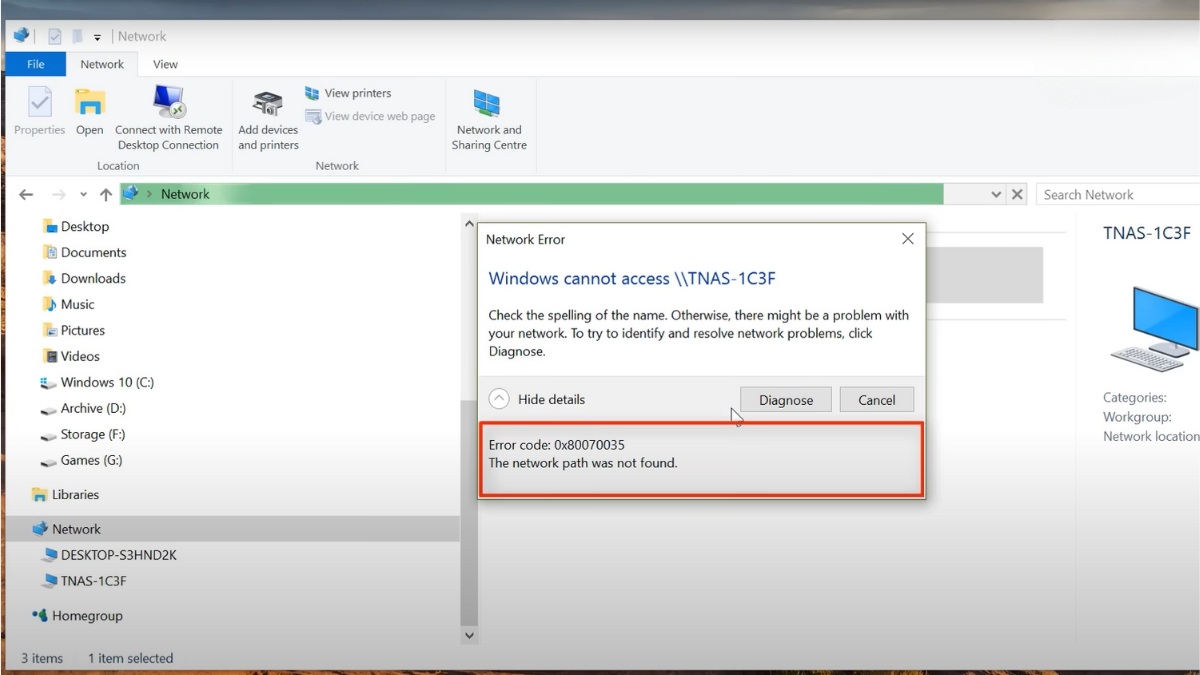
Lỗi 0x80070035 có nhiều nguyên nhân gây ra
Nếu bạn gặp phải 0x80070035 khi kết nối với các thiết bị trong mạng LAN, đừng lo lắng. Dưới đây là những bước đơn giản để giúp bạn khắc phục sự cố này và nối lại kết nối mạng một cách dễ dàng.
Nếu bạn gặp lỗi 0x80070035 khi kết nối với mạng LAN, việc vô hiệu hóa tường lửa có thể giúp khắc phục sự cố này:
Bước 1: Nhập “Control Panel” vào khung cho phép tìm kiếm để mở công cụ này.
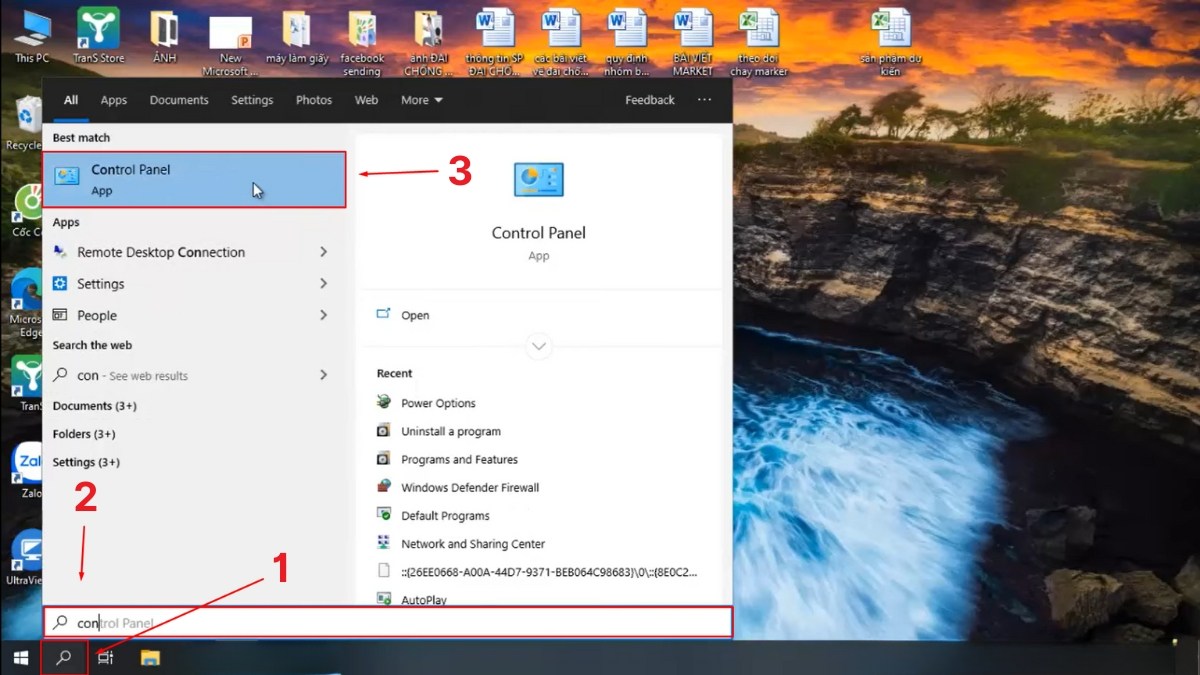
Bắt đầu với việc truy cập “Control Panel”
Bước 2: Tại đây, tìm System and Security để tiến hành fix lỗi 0x80070035.
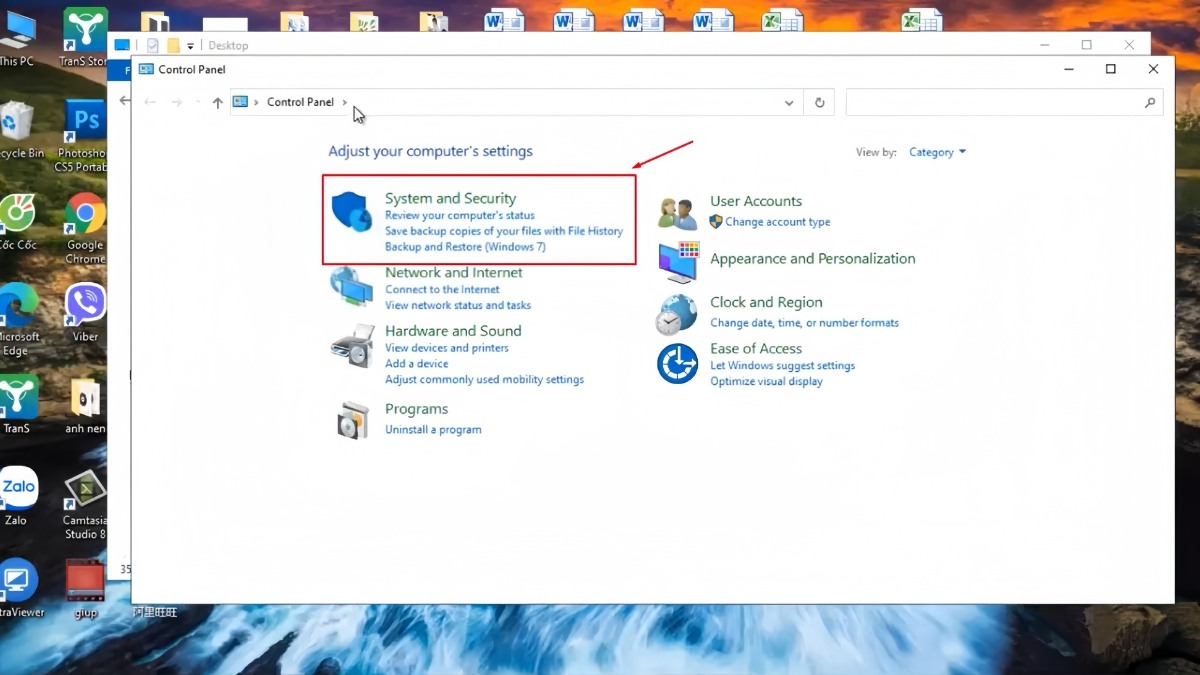
Bước 3: Bạn sẽ thấy Turn on Windows Defender Firewall. Click vào đó cho cả mạng riêng và công cộng và nhấn OK để khắc phục lỗi 0x80070035.
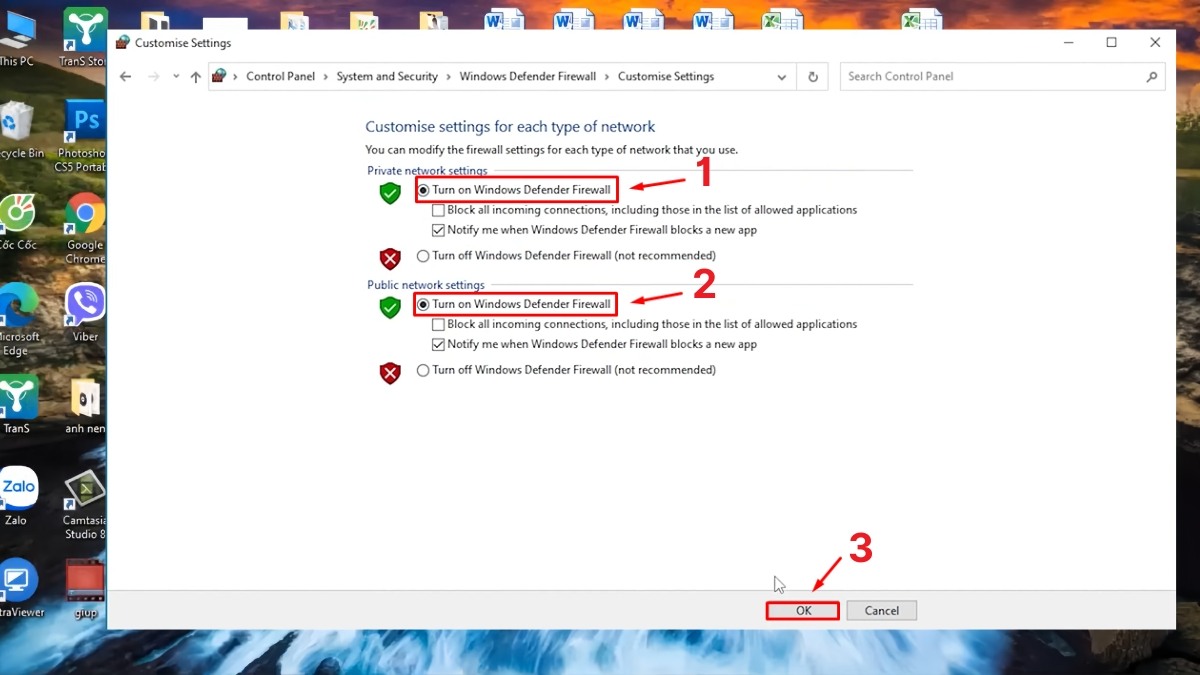
Bấm “OK” để lưu lại cài đặt
Để fix lỗi 0x80070035, bạn có thể thực hiện các bước sau để kích hoạt NetBIOS và khắc phục lỗi:
Bước 1: Bấm tổ hợp phím Windows + R, nhập ncpa.cpl vào ô thoại và nhấn Enter để mở cửa sổ kết nối mạng.
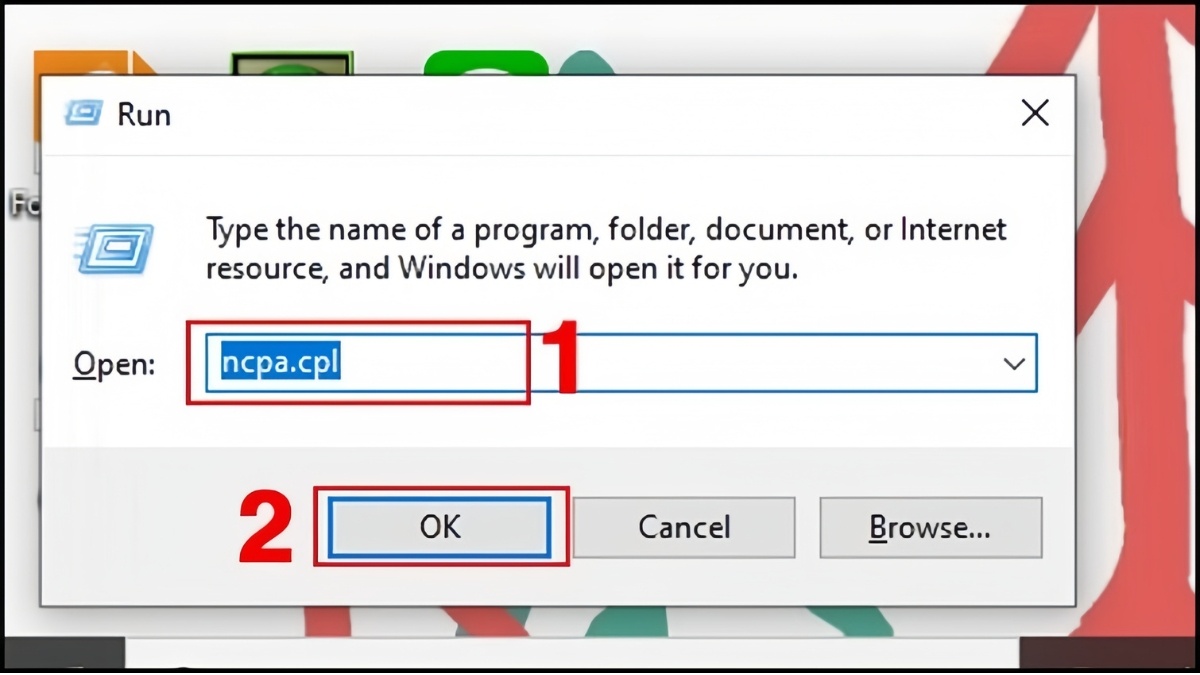
Bước 2: Khi cửa sổ Network Connections xuất hiện, tìm và click chuột phải vào kết nối mạng hiện tại của bạn, sau đó chọn Properties.

Bước 3: Trong cửa sổ Properties, tìm và nhấn đúp vào Internet Protocol Version 4 (TCP/IPv4), rồi chọn nút Advanced.
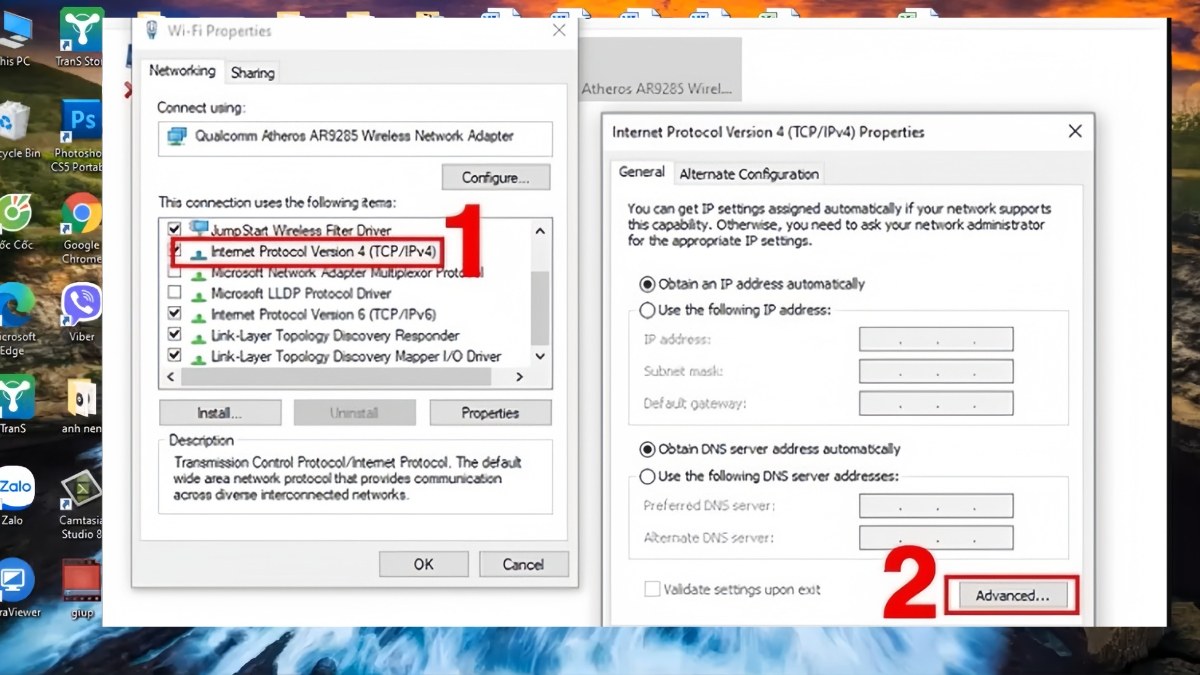
Tìm “Internet Protocol Version 4 (TCP/IPv4)”
Bước 4: Chuyển đến tab WINS, tích chọn mục Enable NetBIOS over TCP/IP, sau đó nhấn OK để fix lỗi 0x80070035.

Nhấn “OK” sau khi đã hoàn thành
Để bật dịch vụ TCP/IP NetBIOS Helper và thực hiện fix lỗi 0x80070035, hãy thực hiện theo các chỉ dẫn sau:
Bước 1: Nhấn đồng thời Windows cùng R để khởi động Run. Sau đó, gõ services.msc vào ô và nhấn Enter để tiếp tục.
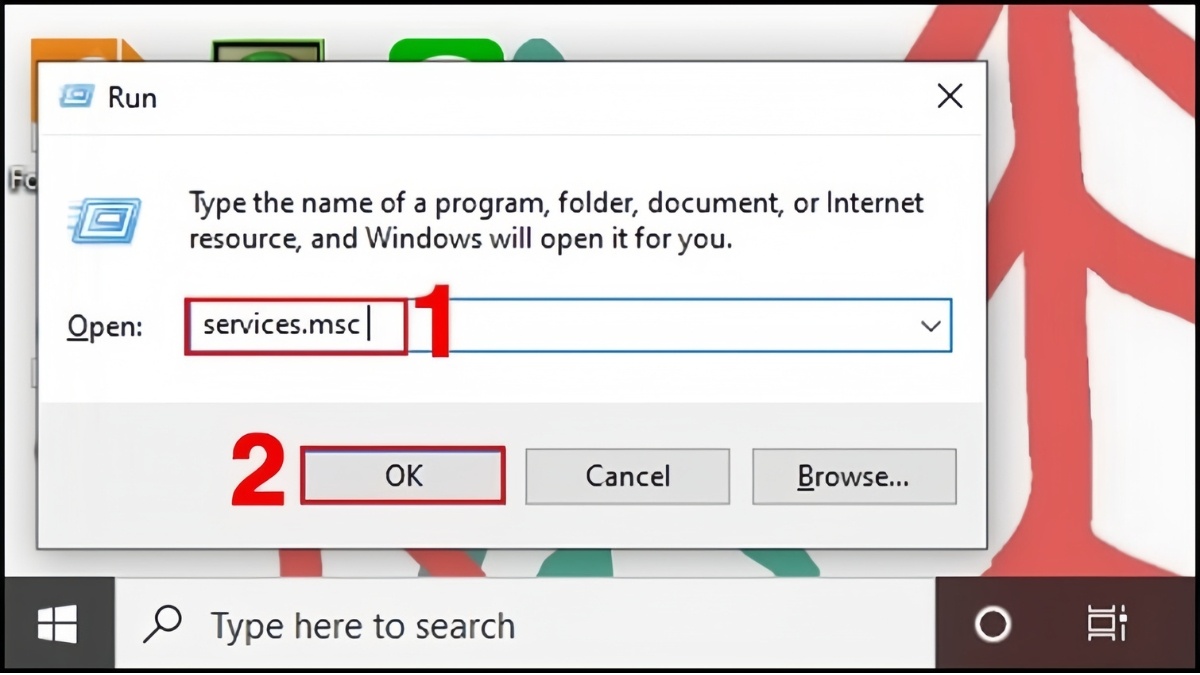
Bước 2: Khi cửa sổ Services xuất hiện, tìm dịch vụ TCP/IP NetBios Helper, nhấn chuột phải vào đó và chọn Properties.
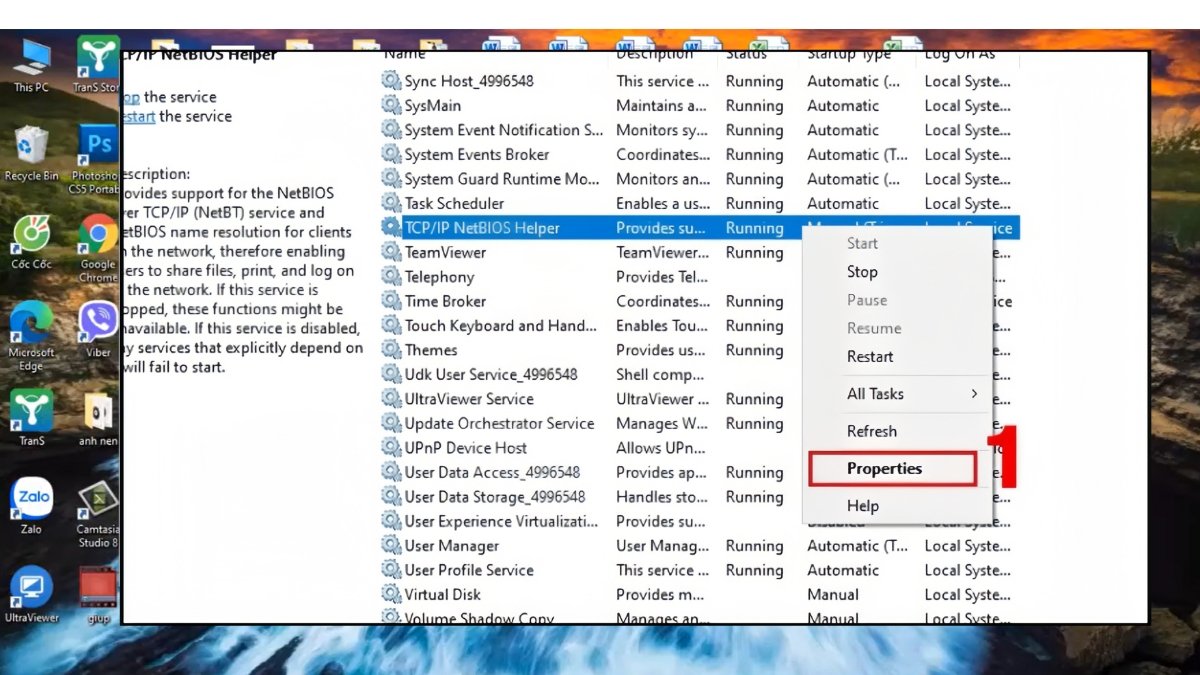
Chọn vào mục “Properties”
Bước 3: Lúc này, tại mục Startup type, chọn phần Automatic, sau đó nhấn Start và cuối cùng bấm OK để xác nhận và lưu lại thay đổi.
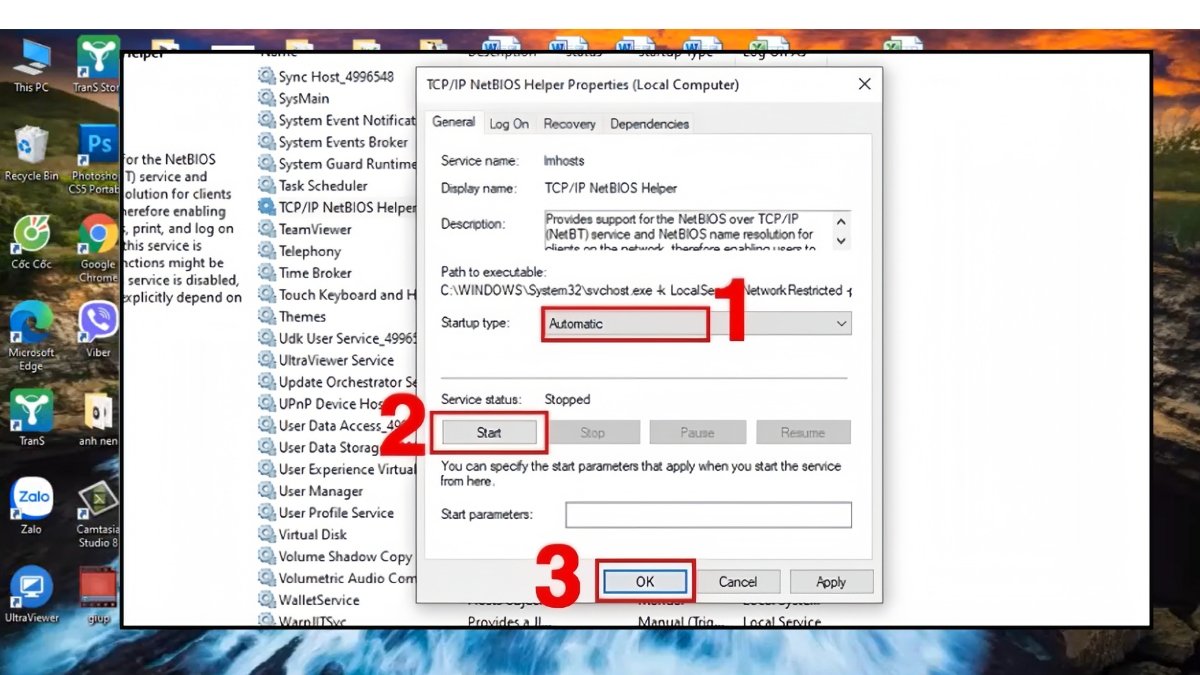
Dưới đây là chỉ dẫn giúp bạn fix lỗi 0x80070035 với Local Group Policy Editor:
Bước 1: Hãy nhấn phím Windows cùng với R để hiện công cụ Run. Tiếp theo, nhập gpedit.msc vào ô và nhấn Enter để truy cập Group Policy Editor.
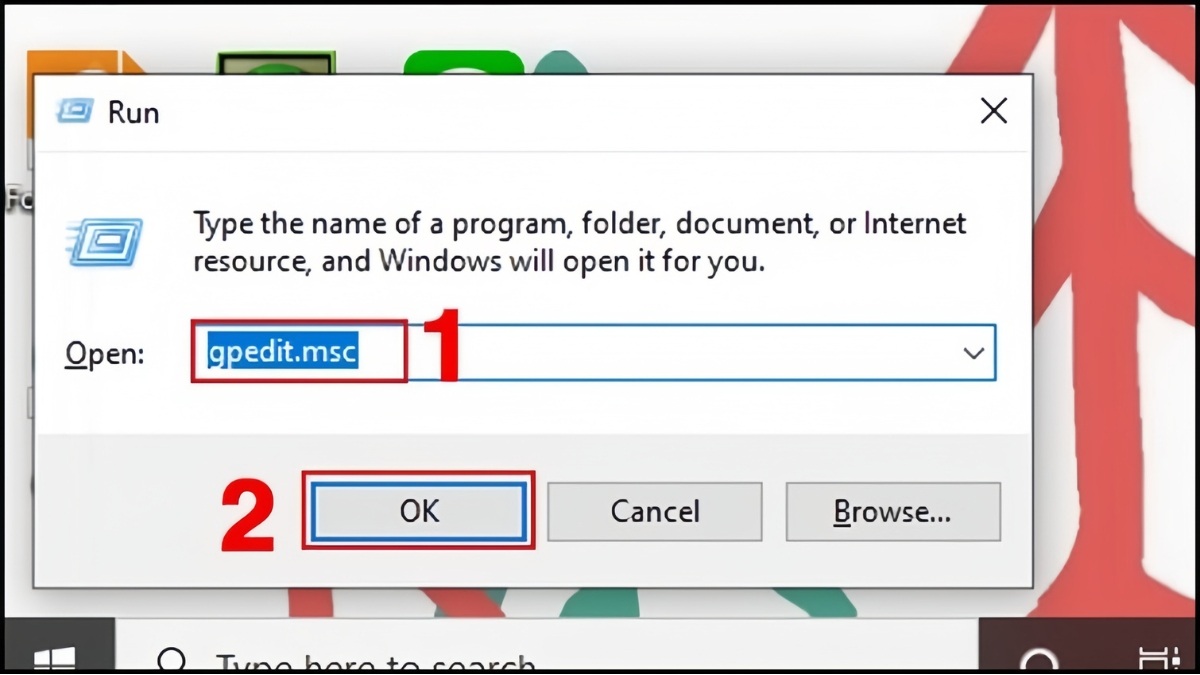
Nhấn “Enter” sau khi gõ “gpedit.msc”
Bước 2: Trong cửa sổ Group Policy, chọn Computer Configuration, sau đó lần lượt mở các mục: Windows Settings >> Security Settings >> Local Policies >> Security Options.

Bước 3: Tìm và nhấp đúp vào Account: Limit local account như ảnh bên dưới, sau đó chọn Disable và nhấn OK.
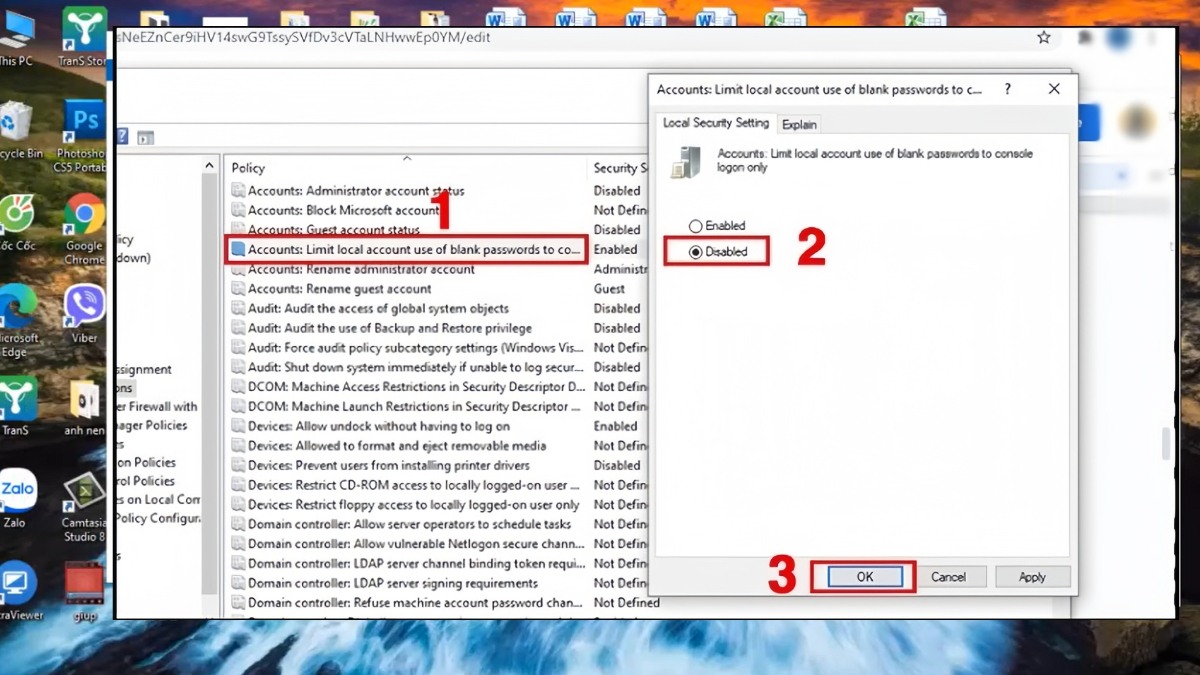
Chọn vào “Disable” kết hợp nhất “OK”
Bước 4: Tìm phần Network access: Sharing and security model for local accounts, nhấp đúp vào đó và click vào Classic - local users authenticate as themselves, sau đó nhấn OK.
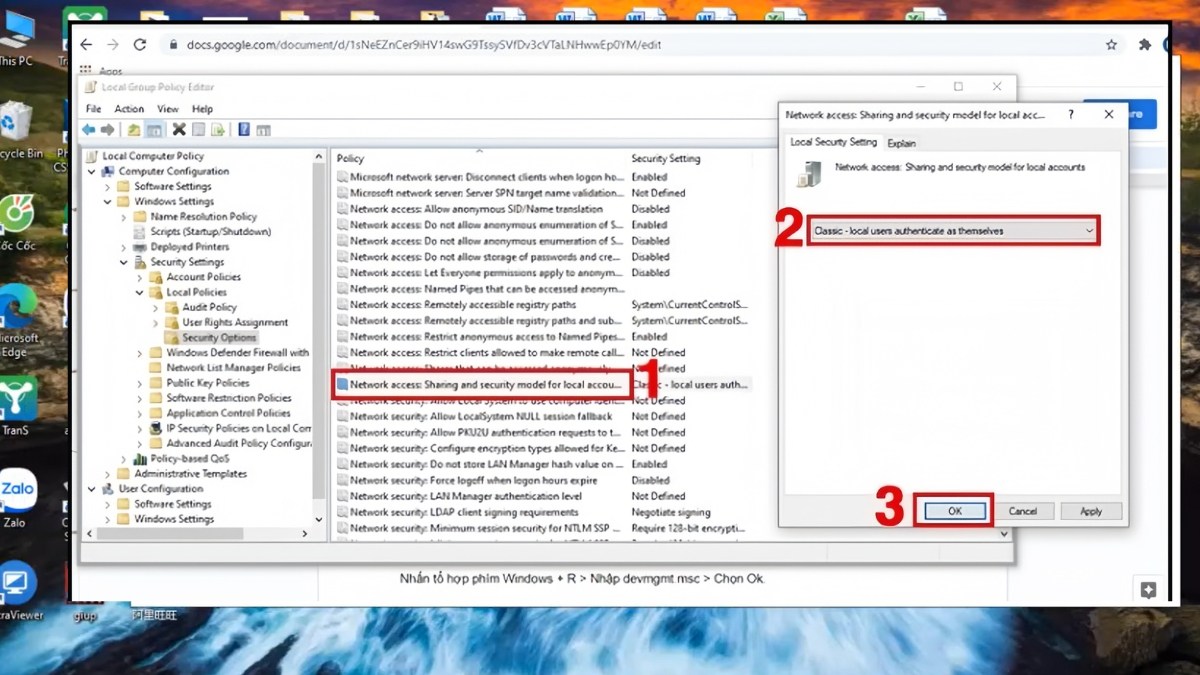
Nếu bạn đang gặp phải lỗi 0x80070035, việc cập nhật driver cho card mạng có thể giúp khắc phục sự cố:
Bước 1: Sử dụng phím Windows cùng với R để khởi động tiện ích Run. Tiếp theo, gõ devmgmt.msc vào ô và bấm vào OK để mở mở giao diện quản lý thiết bị.
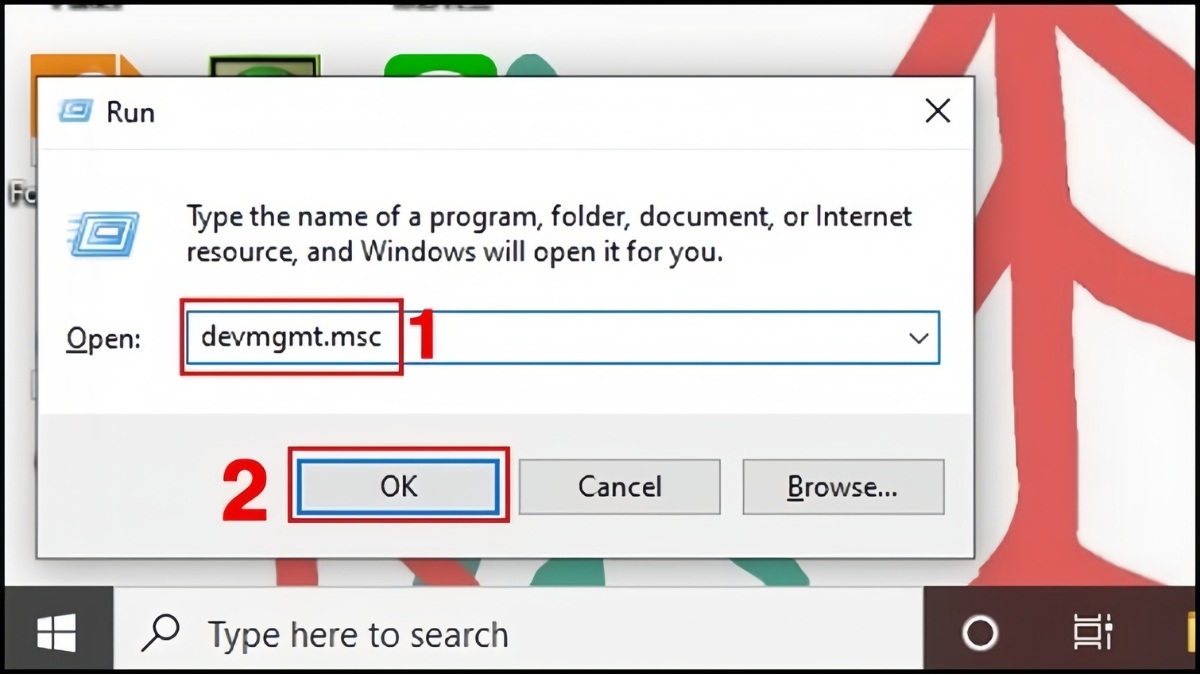
Tiếp tục mở cửa sổ “Run”
Bước 2: Tại giao diện Device Manager, truy cập vào mục Network adapters. Tiếp đến, hãy lần lượt nhấn chuột phải trên mỗi thiết bị và chọn Update driver để tiến hành cập nhật trình điều khiển.
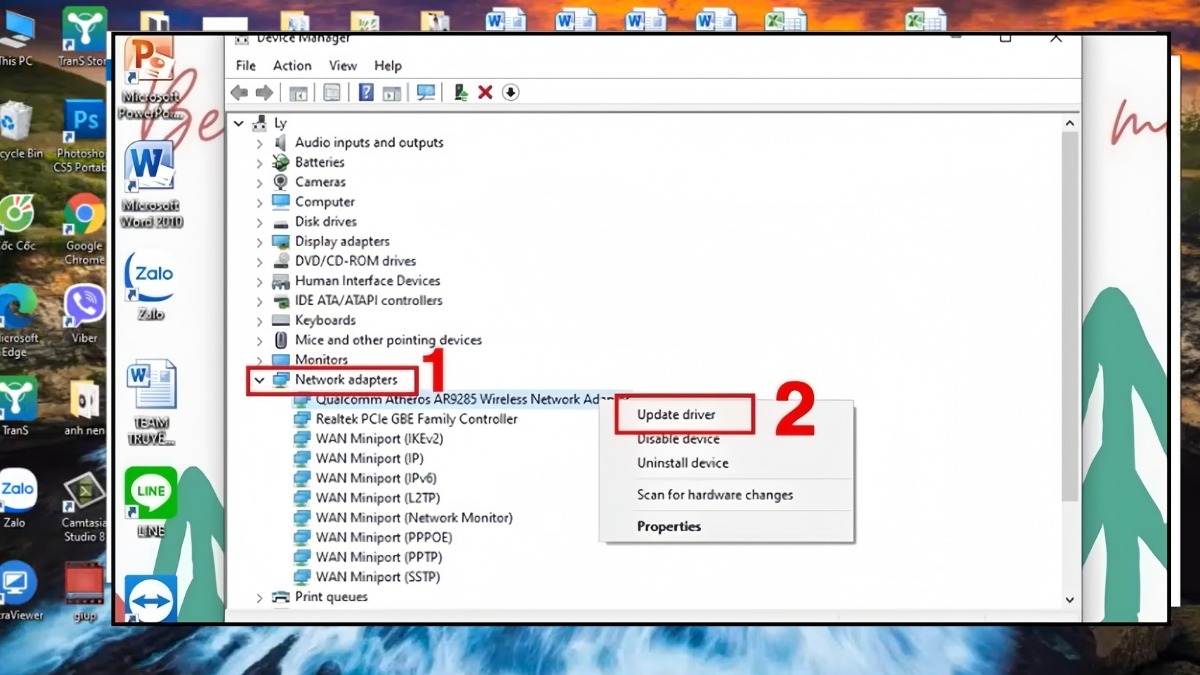
Để Fix lỗi 0x80070035 trên mạng LAN thành công, bạn có thể áp dụng các phương pháp đã được hướng dẫn chi tiết trong bài viết. Bằng cách kiểm tra cấu hình mạng, tắt tường lửa, và cập nhật driver, bạn sẽ có thể khắc phục sự cố kết nối một cách hiệu quả. Hãy thử từng bước và kiểm tra kết quả để đảm bảo mạng LAN của bạn hoạt động bình thường trở lại.





